Win7任務(wù)欄縮略圖預(yù)覽窗口大小如何調(diào)節(jié)?
Win7任務(wù)欄縮略圖的預(yù)覽窗口是一個(gè)非常獨(dú)到的設(shè)計(jì),它可以讓用戶快速準(zhǔn)確的打開(kāi)需要的窗口,非常方便。不過(guò),有些用戶對(duì)于這個(gè)預(yù)覽窗口可能有不同的需求,想要根據(jù)自己的意愿調(diào)整這個(gè)預(yù)覽窗口的大小。那么,Win7任務(wù)欄縮略圖預(yù)覽窗口大小如何調(diào)節(jié)呢?下面,我們一起往下看看。
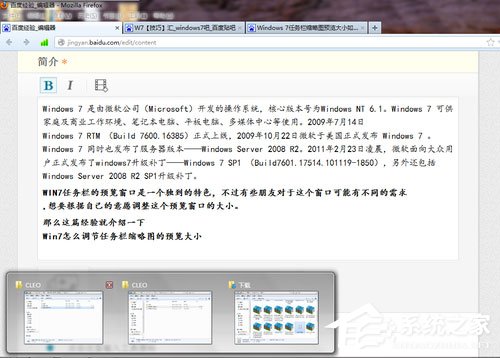
方法/步驟
1、鼠標(biāo)點(diǎn)擊或者按下Win+R鍵,打開(kāi)運(yùn)行操作窗口;
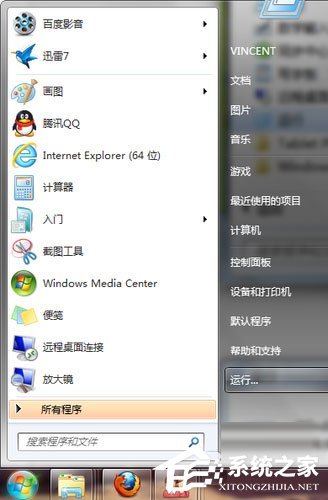
2、彈出的運(yùn)行窗口,輸入regedit,這是打開(kāi)注冊(cè)表編輯器的操作;
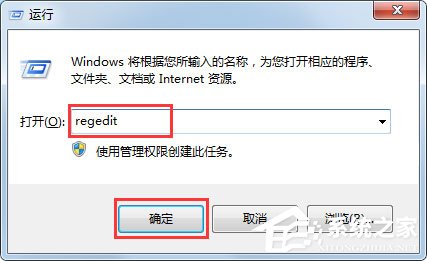
3、大家記得修改注冊(cè)表前都先備份一次當(dāng)前注冊(cè)表,確保萬(wàn)無(wú)一失。如果修改注冊(cè)表出問(wèn)題了可以恢復(fù)到備份的狀態(tài);
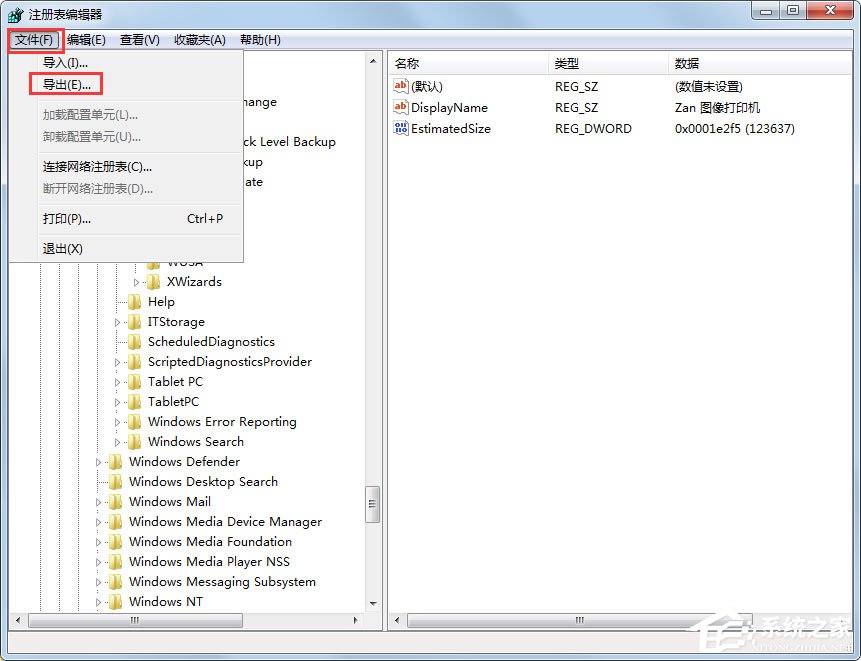
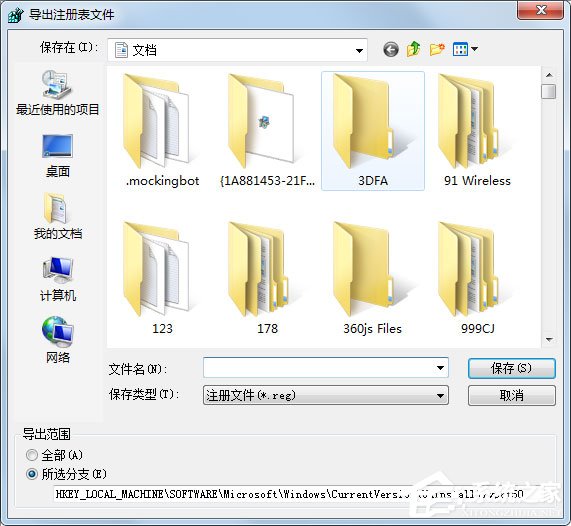
4、用鼠標(biāo)點(diǎn)擊定位到路徑:HKEY_CURRENT_USERSoftwareMicrosoftWindowsCurrentVersionExplorerTaskband;
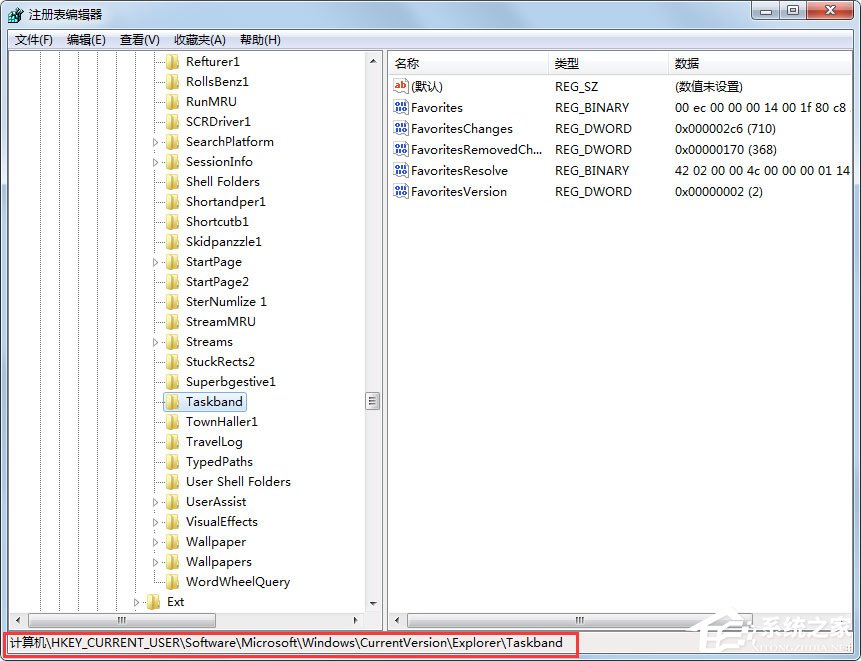
5、選中Taskband點(diǎn)擊右鍵,選擇新建 DWORD (32-位)值(D);
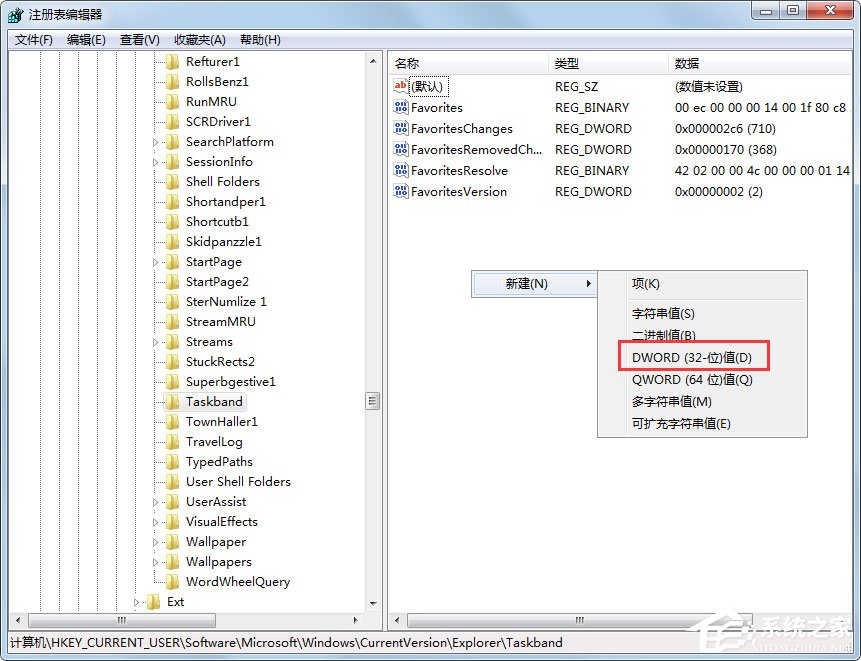
6、選中新建的項(xiàng)目,點(diǎn)擊鼠標(biāo)右鍵,選擇重命名,將其重命名為MinThumbSizeP;
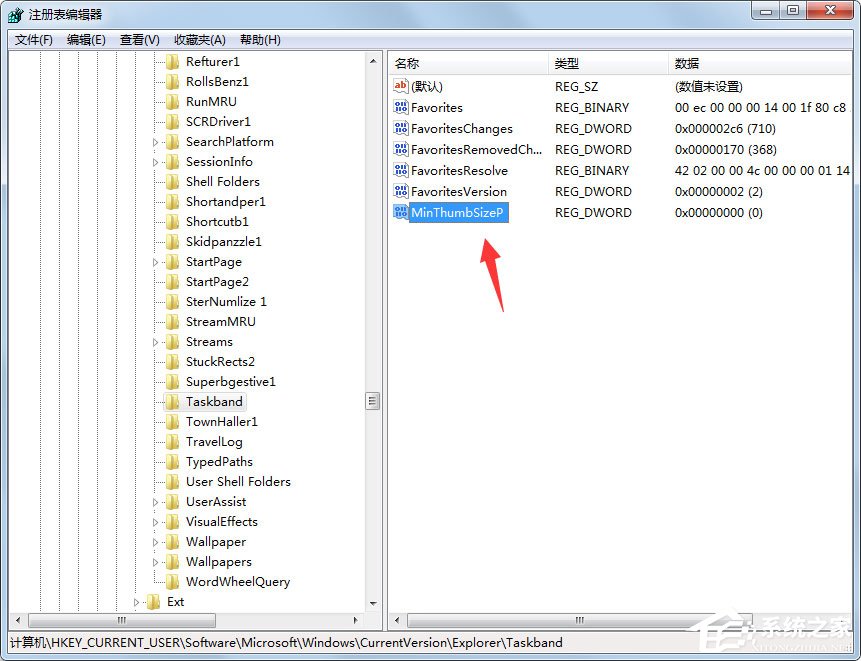
7、重命名后雙擊該項(xiàng)目,彈出編輯框。鼠標(biāo)點(diǎn)擊選擇十進(jìn)制,然后修改左邊數(shù)值欄的數(shù)值即可。不過(guò)想要修改出符合心中口味大小尺寸的預(yù)覽窗口就得修改一次測(cè)試一次結(jié)果然后再去修改了。修改完畢點(diǎn)擊確定,重啟計(jì)算機(jī)。
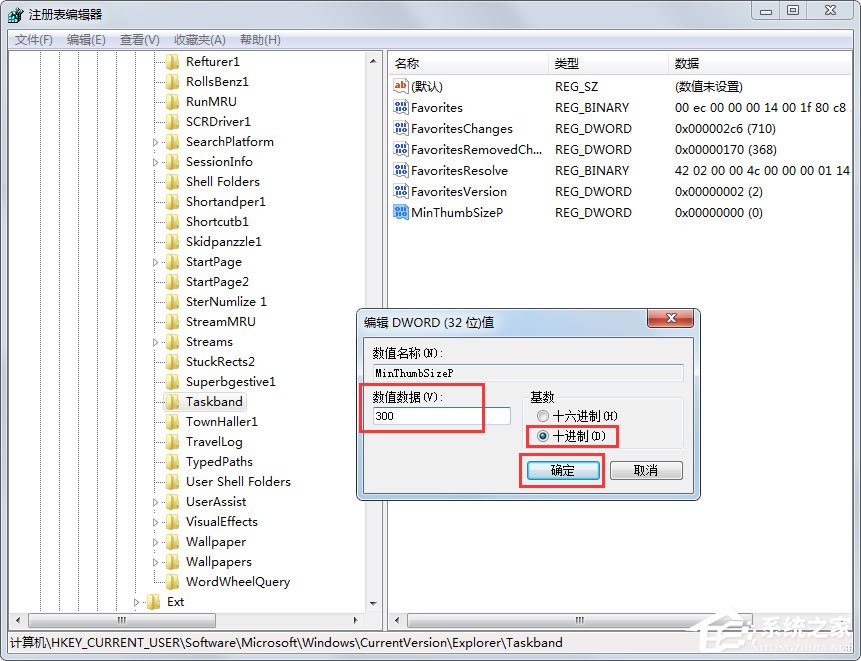
以上就是Win7調(diào)節(jié)任務(wù)欄縮略圖預(yù)覽窗口大小的具體方法,按照以上方法進(jìn)行操作,就能根據(jù)自己的需要進(jìn)行調(diào)節(jié)預(yù)覽窗口大小了。
相關(guān)文章:
1. Mac版steam錯(cuò)誤代碼118怎么解決?Mac版steam錯(cuò)誤代碼118解決教程2. Win11Beta預(yù)覽版22621.1180和22623.1180發(fā)布 附KB5022363內(nèi)容匯總3. freebsd 服務(wù)器 ARP綁定腳本4. 錄屏怎么保存gif動(dòng)圖? UOS錄屏生成Gif動(dòng)畫(huà)的技巧5. Win11系統(tǒng)搜索不到藍(lán)牙耳機(jī)怎么辦?Win11搜索不到藍(lán)牙耳機(jī)解決方法6. UOS怎么設(shè)置時(shí)間? 統(tǒng)信UOS顯示24小時(shí)制的技巧7. 中興新支點(diǎn)操作系統(tǒng)全面支持龍芯3A3000 附新特性8. 統(tǒng)信UOS個(gè)人版(V201030)正式發(fā)布 新增功能匯總9. VMware Workstation虛擬機(jī)安裝VMware vSphere 8.0(esxi)詳細(xì)教程10. 鼠標(biāo)怎么設(shè)置為左手? deepin20左手鼠標(biāo)設(shè)置方法

 網(wǎng)公網(wǎng)安備
網(wǎng)公網(wǎng)安備